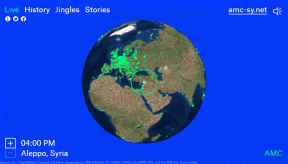Napraw instalację sterownika urządzenia USB MTP nie powiodła się
Różne / / November 28, 2021
Napraw błąd instalacji sterownika urządzenia USB MTP: Jeśli próbujesz podłączyć telefon komórkowy do komputera, ale zamiast tego pojawia się komunikat o błędzie „Nie było oprogramowania sterownika urządzenia pomyślnie zainstalowany” i „MTP USB Device Failed”, jesteś we właściwym miejscu, ponieważ dzisiaj omówimy, jak to naprawić wydanie. Cóż, MTP to skrót od Media Transfer Protocol, który jest rozszerzeniem Picture Transfer Protocol (PTP) protokół komunikacyjny, który pozwala na atomowe przesyłanie plików multimedialnych do i z urządzeń przenośnych urządzenia.
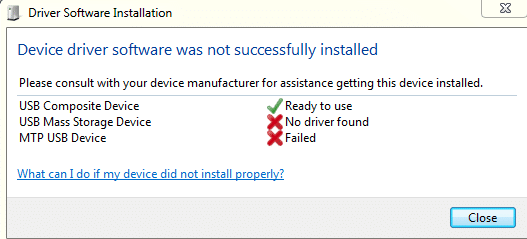
Jeśli napotkasz błąd MTP USB Device Failed Installation, nie będziesz mógł przesyłać plików multimedialnych do lub z wielu urządzeń USB, takich jak smartfony, aparaty fotograficzne itp. Więc bez marnowania czasu, zobaczmy, jak faktycznie naprawić błąd instalacji sterownika urządzenia USB MTP za pomocą poniższego przewodnika rozwiązywania problemów.
Zawartość
- Napraw instalację sterownika urządzenia USB MTP nie powiodła się
- Metoda 1: Zainstaluj pakiet Windows Media Feature Pack
- Metoda 2: Zaktualizuj sterownik urządzenia
- Metoda 3: Uruchom narzędzie do rozwiązywania problemów ze sprzętem i urządzeniami
- Metoda 4: Ręczna instalacja wpdmtp.inf
- Metoda 5: Wyczyść partycję pamięci podręcznej
- Metoda 6: Poprawka rejestru
- Metoda 7: Zainstaluj zestaw do przenoszenia MTP
Napraw instalację sterownika urządzenia USB MTP nie powiodła się
Upewnij się, że Twoje urządzenie nie jest wadliwe, możesz sprawdzić urządzenie, podłączając je do innego komputera i sprawdzić, czy działa. Także, Utworzyć punkt przywracania na wypadek, gdyby coś poszło nie tak.
Metoda 1: Zainstaluj pakiet Windows Media Feature Pack
Idź tutaj i pobierz Pakiet funkcji multimedialnych. Po prostu zainstaluj aktualizację i uruchom ponownie komputer. I zobacz, czy jesteś w stanie Napraw błąd instalacji sterownika urządzenia USB MTP. Ten pakiet Media Feature Pack jest przeznaczony głównie dla wersji Windows N i Windows KN.
Metoda 2: Zaktualizuj sterownik urządzenia
1. Naciśnij klawisz Windows + R, a następnie wpisz devmgmt.msc i naciśnij Enter, aby otworzyć Menadżer urządzeń.

2. Poszukaj nazwy swojego urządzenia lub urządzenia za pomocą żółty wykrzyknik.
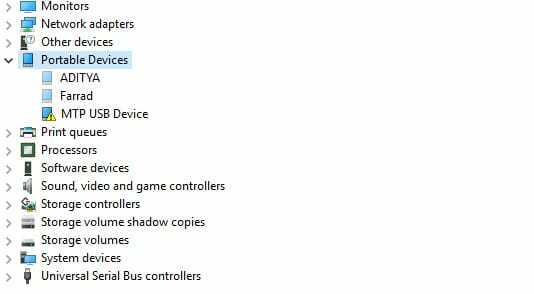
Notatka: Najprawdopodobniej Twoje urządzenie będzie wymienione poniżej Urządzenia przenośne. Kliknij Widok, a następnie wybierz Pokaż ukryte urządzenia, aby zobaczyć Urządzenia przenośne.
3. Kliknij prawym przyciskiem myszy i wybierz Uaktualnij sterownik.
4. Teraz wybierz Przeglądaj mój komputer w poszukiwaniu oprogramowania sterownika.

5. Następnie kliknij „Pozwól mi wybrać z listy dostępnych sterowników na moim komputerze“.

6. Wybierz Urządzenie USB MTP z listy i kliknij Dalej.
Notatka: Jeśli nie widzisz urządzenia USB MTP, usuń zaznaczenie „Pokaż kompatybilny sprzęt” i z lewego okienka wybierz Urządzenia z Androidem lub Urządzenia Mobilnelub standardowe urządzenie MTP a następnie wybierz Urządzenie USB MTP.

7. Poczekaj na zakończenie instalacji, a następnie uruchom ponownie komputer, aby zapisać zmiany.
Metoda 3: Uruchom narzędzie do rozwiązywania problemów ze sprzętem i urządzeniami
1. wciśnij Klawisz Windows + R przycisk, aby otworzyć okno dialogowe Uruchom.
2. Rodzaj 'kontrola‘, a następnie naciśnij Enter.

3. Wyszukaj Rozwiązywanie problemów i kliknij Rozwiązywanie problemów.

4. Następnie kliknij Pokaż wszystkie w lewym okienku.
5. Kliknij i uruchom Narzędzie do rozwiązywania problemów ze sprzętem i urządzeniem.

6. Powyższe narzędzie do rozwiązywania problemów może być w stanie: Napraw błąd instalacji sterownika urządzenia USB MTP nie powiódł się.
Metoda 4: Ręczna instalacja wpdmtp.inf
1. Naciśnij klawisz Windows + R, a następnie wpisz następujące polecenie i naciśnij Enter.
%systemroot%\INF
2. Teraz wewnątrz typu katalogu INF wpdmtp.inf w pasku wyszukiwania i naciśnij Enter.
3. Po znalezieniu wpdmtp.inf, kliknij prawym przyciskiem myszy na nim i wybierz Zainstalować.
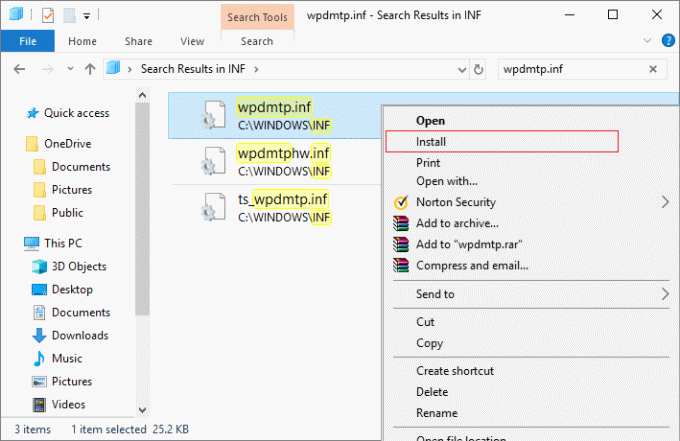
4. Uruchom ponownie komputer i ponownie spróbuj podłączyć urządzenie.
Metoda 5: Wyczyść partycję pamięci podręcznej
Notatka: Usunięcie partycji pamięci podręcznej nie spowoduje usunięcia plików/danych, ponieważ po prostu usunie tymczasowe niepotrzebne pliki.
1. Uruchom ponownie telefon komórkowy w trybie odzyskiwania. Na urządzeniach z Androidem najczęstszym sposobem przejścia do trybu odzyskiwania jest naciśnięcie i przytrzymanie przycisku zmniejszania głośności, a następnie naciśnięcie i przytrzymanie przycisku zasilania. Zwolnij przyciski tylko po uruchomieniu w trybie odzyskiwania.
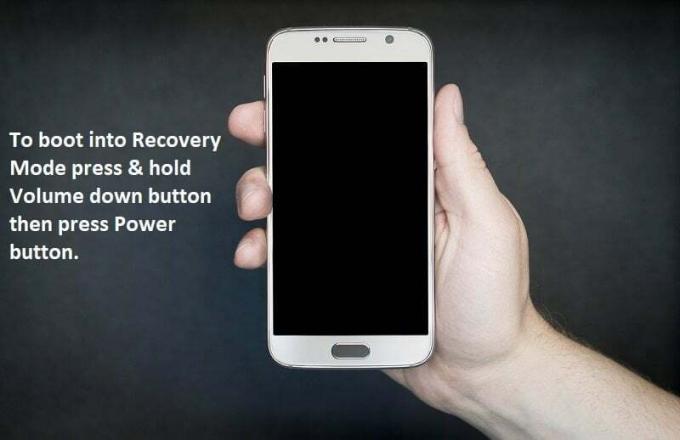
Notatka: Wyszukaj (Google) swój numer modelu i dodaj, jak przejść do trybu odzyskiwania, to da ci dokładne kroki.
2. Za pomocą przycisku zwiększania i zmniejszania głośności nawiguj i wybierz WYCZYŚĆ PARTYCJĘ CACHE.

3. Po podświetleniu opcji Wyczyść partycję pamięci podręcznej naciśnij przycisk Przycisk zasilania w celu wybrania akcji.
4. Uruchom ponownie komputer i ponownie podłącz telefon do komputera.
Metoda 6: Poprawka rejestru
1. Naciśnij klawisz Windows + R, a następnie wpisz regedit i naciśnij Enter, aby otworzyć Edytor rejestru.

2. Przejdź do następującego klucza rejestru:
HKEY_LOCAL_MACHINE SYSTEM CurrentControlSet Control Class {EEC5AD98-8080-425F-922A-DABF3DE3F69A}
3. Wybierz {EWG5AD98-8080-425F-922A-DABF3DE3F69A} klucz, a następnie w prawym okienku znajdź Górne filtry.
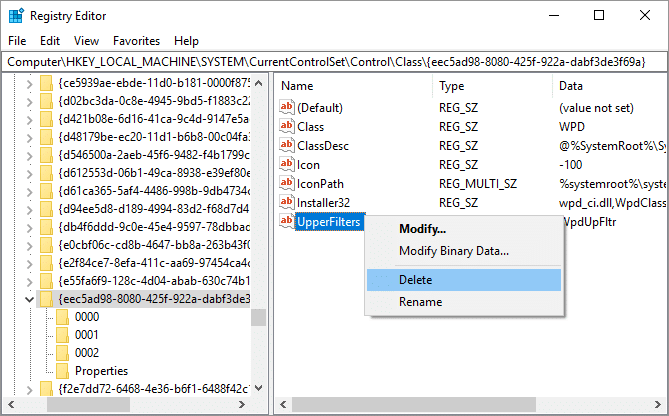
4. Kliknij prawym przyciskiem myszy Górne filtry i wybierz Kasować.
5. Wyjdź z Rejestru i uruchom ponownie komputer, aby zapisać zmiany.
6. Jeśli błąd nadal nie został rozwiązany, ponownie otwórz Edytor rejestru.
7. Przejdź do następującego klucza rejestru:
HKEY_LOCAL_MACHINE SYSTEM CurrentControlSet Control Class
8. Upewnij się, że wybrałeś Class, a następnie naciśnij Ctrl + F i typ Urządzenia przenośne i naciśnij Enter.
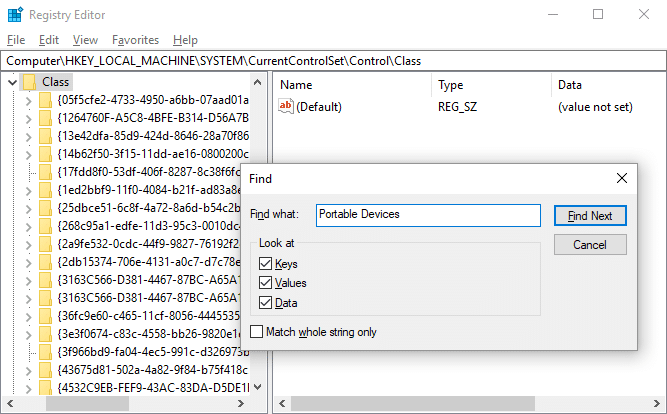
9. W prawym okienku znajdziesz (Domyślny) wartość jako urządzenie przenośne.
10. Kliknij prawym przyciskiem myszy Górne filtry w prawym okienku i wybierz Kasować.
11. Uruchom ponownie komputer i sprawdź, czy możesz Napraw błąd instalacji sterownika urządzenia USB MTP.
Metoda 7: Zainstaluj zestaw do przenoszenia MTP
Pobierz oficjalny zestaw do przenoszenia MTP z witryny firmy Microsoft, a następnie zainstaluj ją za pomocą pliku instalacyjnego. Po zakończeniu instalacji uruchom ponownie komputer i ponownie spróbuj podłączyć urządzenie.
Polecany dla Ciebie:
- Napraw system Windows nie mógł zakończyć żądanych zmian
- Napraw Nie można uzyskać dostępu do usługi Instalator Windows
- Jak naprawić Wybrane zadanie „{0}” już nie istnieje błąd
- Napraw Proszę włożyć dysk do dysku wymiennego Błąd USB
To wszystko, co udało Ci się pomyślnie Napraw błąd instalacji sterownika urządzenia USB MTP ale jeśli nadal masz jakieś pytania dotyczące tego przewodnika, możesz je zadać w sekcji komentarzy.